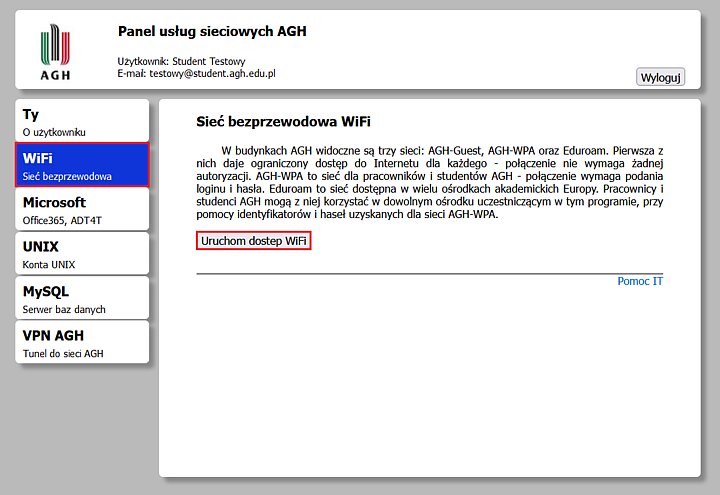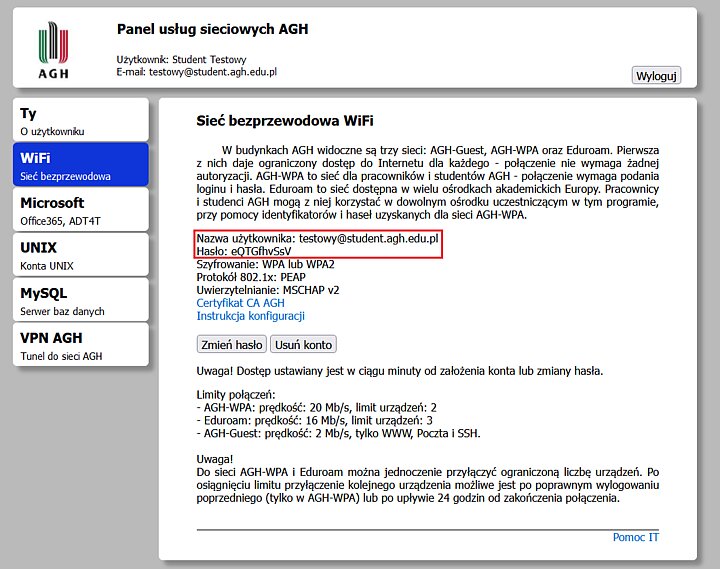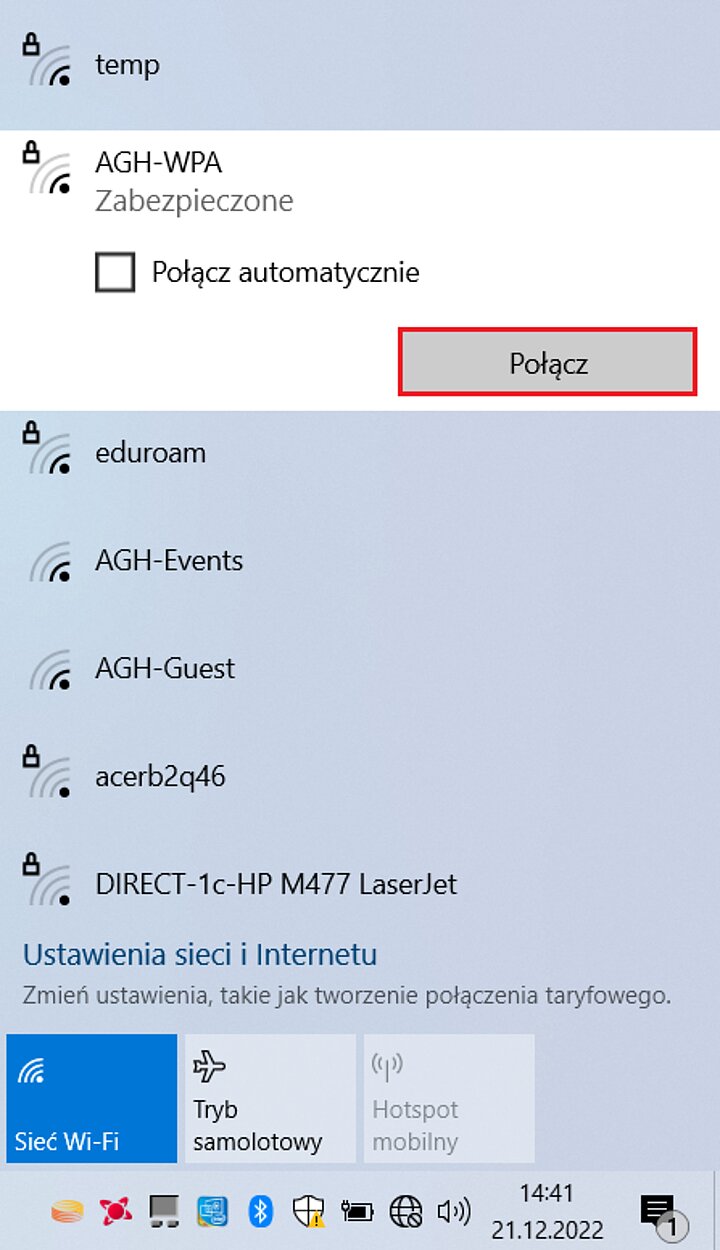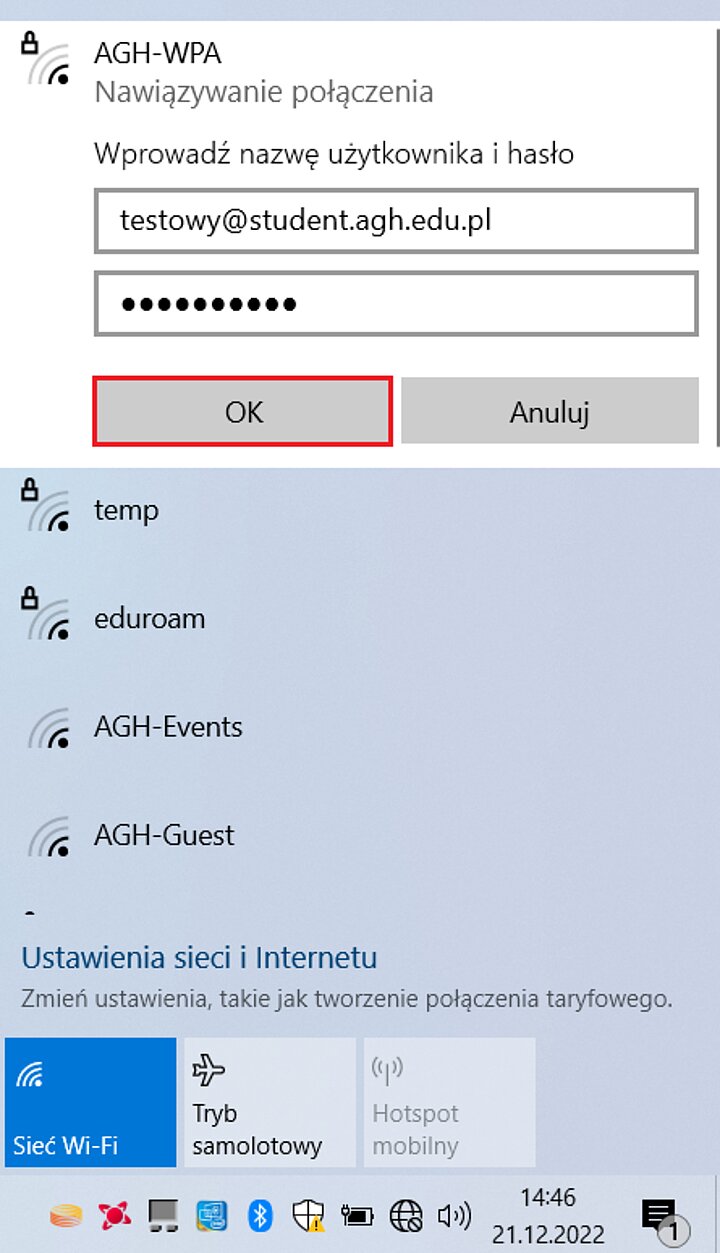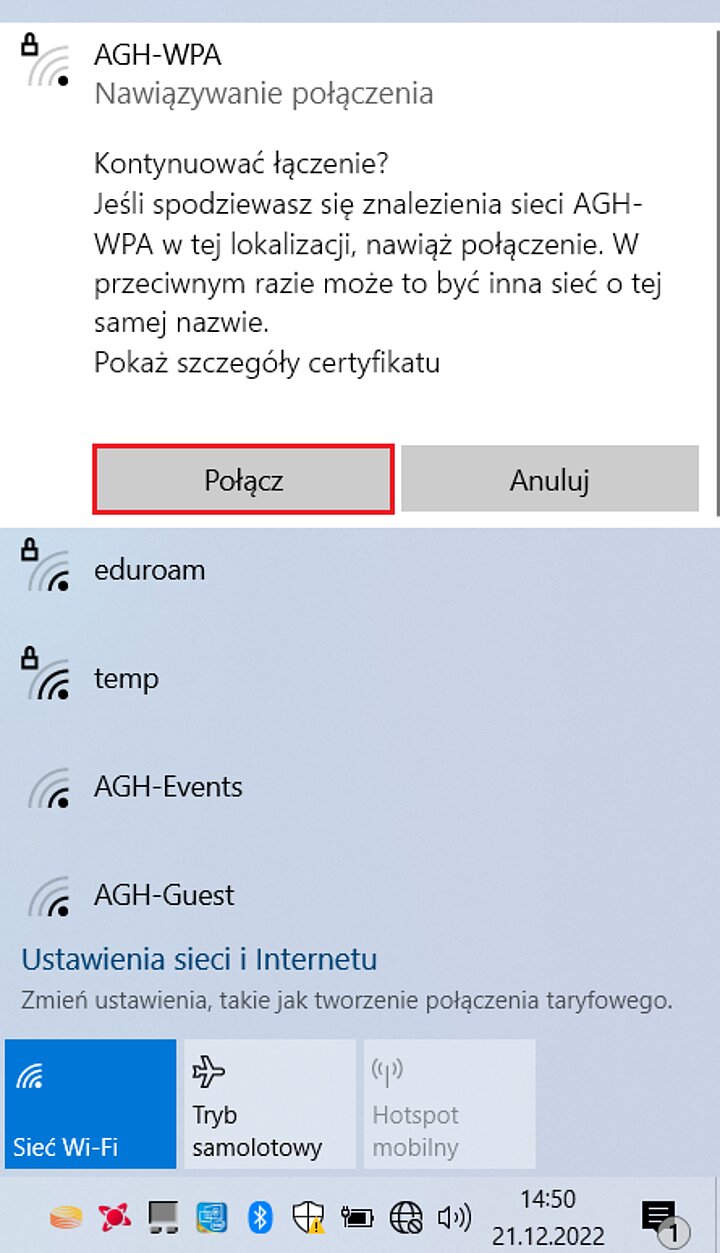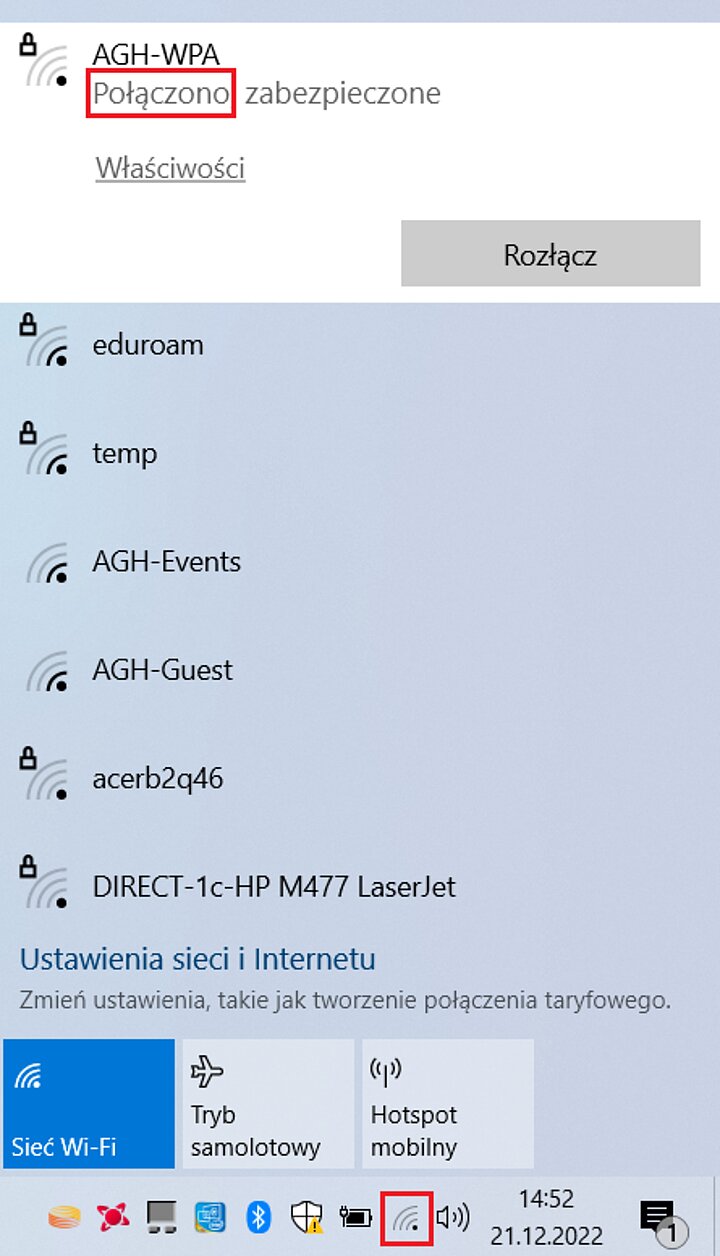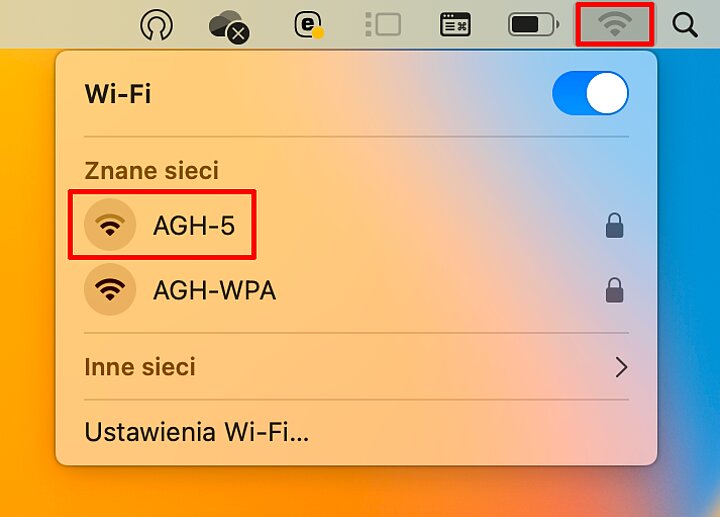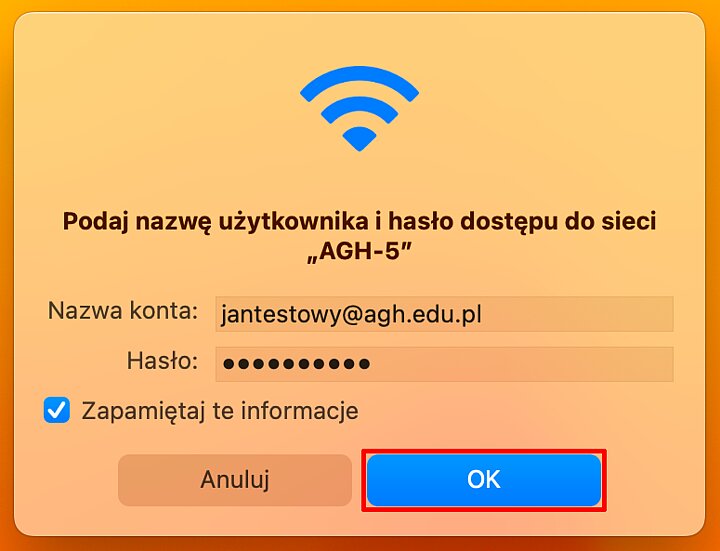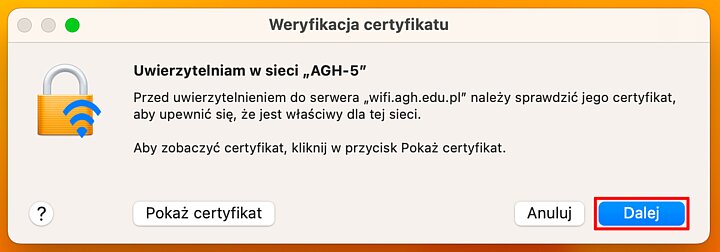- Wejdź na stronę panel.agh.edu.pl i zaloguj się danymi z Poczty AGH, a następnie przejdź do zakładki "WiFi". Kliknij w przycisk "Uruchom dostęp WiFi".
- Pokażą Ci się nazwa użytkownika oraz hasło, przy pomocy których możesz połączyć się z siecią Wi-Fi AGH.
- W prawym dolnym rogu, na pasku narzędzi odnajdź ikonę "Dostęp do internetu". Kliknij w nią i odnajdź sieć Wi-Fi AGH, z którą chcesz się połączyć. Wybierz ją i kliknij w "Połącz".
- Jeśli w polu wybranej sieci ukaże się komunikat o treści "połączono", a w prawym dolnym rogu ikona zmieni się na ikonę Wi-Fi to oznacza, że połączenie zostało skonfigurowane poprawnie.
- W prawym górnym rogu odszukaj ikonę “Dostęp do internetu”. Kliknij w nią i odnajdź sieć Wi-Fi AGH, z którą chcesz się połączyć. Wybierz ją klikając w wybraną sieć.